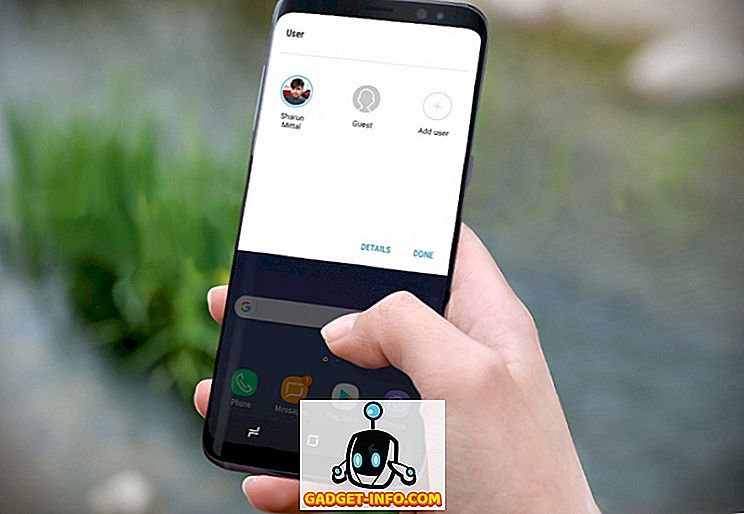신중하게 오디오 파일을 녹음해도 아무런 소음이 없습니다. 이 소음은 개인 음성 녹음에별로 문제가되지 않을 수도 있지만, 이 파일을 더 많은 사람들과 공유하는 것을 생각하면 큰 문제가됩니다. 오디오 녹음의 소음은 불쾌한 청취 경험을 만듭니다. 그러나 주변 소음의 일부는 소리가 합성되도록 만드는 대신 오디오 사운드를보다 자연스럽게 만들어주기 때문에 좋은 생각입니다. 오디오 녹음 및 편집을 처음하는 사람들은 고도로 숙련 된 사운드 엔지니어를위한 소음 제거와 같은 절차를 생각할 수도 있지만 실제로는 매우 쉬운 과정입니다.
이 기사에서는 녹음에서 노이즈를 제거하는 방법을 정확하게 알려 드리겠습니다. 그것은 매우 쉽고, 더 큰 레코딩을 위해서 조금만 인내 할 수 있습니다. Audacity (다운로드)와 Adobe Audition CC (다운로드) 중에서 가장 눈에 띄는 두 가지 오디오 편집 응용 프로그램을 사용하여 절차를 다루겠습니다.
Audacity를 사용하여 잡음 제거
Audacity는 오디오 편집 및 녹음을위한 가장 유명한 응용 프로그램 중 하나입니다. 그것은 완전히 무료이며 따라서 대부분의 신진 오디오 아티스트와 독점 오디오 소프트웨어에 많은 돈을 지출하고 싶지 않은 취미 애호가에게 선택의 여지가 있습니다. Audacity는 오디오 클립을 녹음하고 편집하는 데 필요한 모든 기능을 갖추고 있습니다. Audacity를 사용하여 오디오 클립에서 노이즈를 제거하려면 아래에 설명 된 단계를 따라야합니다.
참고 : Audacity에서 오디오 파일을 편집하기 전에 오디오 파일의 복사본을 만드는 것이 좋을 것입니다.
1. Audacity를 시작 하고 잡음을 제거 할 오디오 클립을 엽니 다.
2. 오디오 클립에서 순수 노이즈 샘플을 선택하십시오. 이것은 말하지 않는 클립의 일부이며 배경 소음 만들을 수 있습니다.

3. 다음으로, Effect -> Noise Reduction으로 가서 " Noise Profile 얻기 "를 클릭하십시오. 그러면 마지막 단계에서 선택한 샘플이 Noise Profile (노이즈 프로파일)로 수집됩니다. 이 대화 상자에서 적용 할 감소량 (dB), 감도 및 출력 오디오에서 원하는 주파수 평활화를 비롯한 노이즈 감소 설정 을 조정할 수 있습니다.

4. 효과 -> 반복 노이즈 감소로 이동하십시오 . 노이즈 감소가 진행 중임을 알리는 대화 상자가 나타나고 일단 대화 상자가 닫히면 오디오의 노이즈 레벨이 크게 감소하는 것을들을 수 있습니다.

이 작업을 완료하면 파형 자체의 차이를 볼 수도 있고 설정에 따라 노이즈 부분이 크게 줄어들거나 많이 줄어들 수 있습니다.

오디오 샘플의 노이즈를 추가로 줄이려면 원하는 노이즈 감소량을 얻을 때까지 위의 단계를 반복하십시오. 소리처럼 힘들지는 않지?
Adobe Audition CC를 사용하여 소음 제거
녹음 용도로 독점 도구를 사용하려는 경우 Adobe Audition을 사용할 수 있습니다. Audition은 정말 훌륭한 레코딩 스튜디오이며 Audacity의 모든 기능과 멋진 인터페이스를 제공합니다. 나는 개인적으로 Audacity를 선호하지만 오디션을 좋아한다면, 그 과정은 거의 동일합니다.
1. Adobe Audition을 시작 하고 노이즈를 제거하려는 레코딩 을 로드합니다 . 완료되면 순수 노이즈 인 오디오 파형의 일부를 선택하십시오 . 순수 노이즈는 말하지 않는 클립의 일부이며 배경음 (노이즈) 만 들립니다.

2. 효과 -> 노이즈 감소 / 복원 -> 노이즈 프린트 캡처를 클릭하십시오.

3. 그런 다음 Mac에서는 Cmd + A 를 누르고 Windows에서는 Ctrl + A 를 눌러 전체 오디오 클립을 선택하십시오 . 효과 -> 노이즈 감소 / 복원 -> 노이즈 감소 (프로세스)를 클릭하십시오 .

4. 나타나는 대화 상자에서 " 적용 "을 클릭하십시오 . 오디션은 전체 오디오 클립에 노이즈 감소를 적용합니다. 오디오 클립이 너무 길면 시간이 오래 걸릴 수 있습니다.

프로세스가 완료되면 레코딩을 재생할 수 있으며 레코딩시 노이즈의 양이 크게 줄어 듭니다. 차이점은 파형에서도 분명히 볼 수 있습니다.

이러한 메서드를 사용하여 오디오 클립에서 노이즈 제거
적절한 장비가 오디오 녹음의 품질에 분명히 차이를 만들어 주지만, 완전히 날려 버린 오디오 녹음 스튜디오에 기록하기 위해 많은 돈을 투자하지 않는 한 실제로는 녹음의 잡음을 방지 할 수 없습니다. 그러나 이러한 방법을 사용하면 오디오 파일을 편집하여 주머니에 무겁지 않고 사운드 전문가가 될 수 있습니다. Audacity 및 Adobe Audition에는 오디오를 원하는대로 편집 할 수있는 많은 기능이 있으므로 모든 다른 효과를 탐색하십시오.
소음 감소에 대한 귀하의 경험과 소음을보다 효과적으로 제거하는 데 도움이 될 수있는 정보를 알려드립니다. 우려 사항, 의견 또는 문제가 있으시면 아래 의견란에 언제든지 문의하십시오.